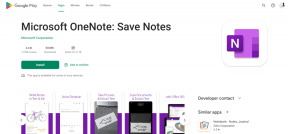11 найкращих порад і прийомів щодо Карт Google, які ви повинні знати
Різне / / November 29, 2021
Коли справа доходить до вивчення нового місця або навігації з одного міста в інше, Google Maps є, мабуть, одним із найкращих додатків для навігації для цього. Ця навігаційна програма, доступна як для iOS, Android, так і для веб-сайтів, робить навігацію легкою та легкою. Однак, щоб отримати максимальну віддачу від Карт Google, важливо знати все про цю програму, незалежно від того, користуєтеся ви телефоном чи Інтернетом.

Тому ми взяли на себе зобов’язання перерахувати деякі основні поради та рекомендації щодо Карт Google, які допоможуть вам отримати максимальну віддачу від цієї програми.
Оскільки це буде довгий пост, давайте почнемо, чи не так?
Також на Guiding Tech
1. Додайте свій музичний додаток
Дорожні подорожі та музика – це ідеальне поєднання. Однак, якщо ви не використовуєте вбудовану навігаційну систему автомобіля, може бути важко перемикатися між музичним додатком і Картами. Хороша новина полягає в тому, що тепер ви можете керувати відтворенням музики безпосередньо через Карти. Безсумнівно, ця функція виявляється корисною, якщо ви керуєте музикою та навігацією зі свого смартфона.
Наразі Карти для Android підтримують Spotify і YouTube Music (серед інших), тоді як iPhone підтримують Apple Music і Spotify.
Щоб додати музичний додаток на Карти, перейдіть до Налаштування > Налаштування навігації та виберіть Постачальник медіа за замовчуванням (для Android) або Елементи керування музикою (для iPhone). Потім виберіть програму зі списку відповідно до ваших уподобань.


Наступного разу, коли ви почнете подорож, елементи керування музикою будуть доступні внизу.

Користувачам Android потрібно буде ввімкнути режим водіння (Налаштування > Навігація > Налаштування Google Assistant), щоб побачити елементи керування відтворенням унизу.
2. Пошук і навігація під радаром
Можливо, ви вже знаєте, що Карти Google фіксують більшість ваших пошуків і місць, які ви відвідали. Якщо дозволено, програма також розміщує їх пошуки та подорожі на вашій хронології. Однак, якщо ви хочете залишитися поза радаром, ви повинні спробувати режим анонімного перегляду.
Цей режим приховує ваші пошуки місцезнаходження або спільне місцезнаходження. Добре те, що його досить легко увімкнути.
Наступного разу, коли ви не хочете, щоб пошук з’являвся на вашій часовій шкалі, торкніться значка профілю у верхньому правому куті та виберіть параметр Увімкнути режим анонімного перегляду.

Після цього ви можете вимкнути його таким же чином.
Коли ви переглядаєте в режимі анонімного перегляду, ви не бачитимете своїх збережених місць і закріплених місць.
3. Див. Карти внутрішніх приміщень музеїв і пам’ятників
Хочете побачити Мадрид Плаза Майор зсередини на Картах? Просто. Знайдіть місце на картах на телефоні та виберіть Перегляд вулиць, торкнувшись значка шару у верхньому правому куті.


Це виділить видимі області синім кольором. Торкніться одного з багатьох рядків, щоб «подорожувати» віртуально.
Така ж опція доступна і у веб-версії.
4. Додайте тимчасове місце для паркування
Однією з чудових функцій Google Maps є функція «Додати паркування». Використовуючи його, ви можете швидко зберегти місце, де ви припаркували свій автомобіль/велосипед. Після того, як ви позначили місце для паркування, ви зможете легко повернутися до нього.
Окрім збереження місця паркування, ви також можете використовувати цю функцію для тимчасового збереження орієнтирів, особливо під час вивчення нового місця чи міста. У нашому випадку ми використали цю функцію, щоб зберегти розташування милих маленьких магазинчиків і кафе, яких немає на Картах Google, щоб відвідати пізніше вдень/вечір.

Щоб додати місце для паркування, торкніться маленького меню з блакитною крапкою та виберіть параметр Встановити як місце для паркування.
5. Додайте спеціальні мітки та ярлики
Найдовше в Картах була можливість додавати ваші домашнє та робоче місцеположення. Після додавання ви зможете легко переходити до цих місць одним натисканням. Тепер програми для iOS і Android для Google Maps дозволяють додайте спеціальні мітки для швидкої навігації. Ці етикетки можуть бути ресторанами, які ви зазвичай відвідуєте, або місцем вашого друга.
Щоб додати їх, торкніться вікна пошуку у своєму мобільному додатку та натисніть Більше. Далі торкніться маленької кнопки «Плюс» у нижньому правому куті.


Далі знайдіть місце, а потім натисніть кнопку Ok, щоб додати місце.

Після додавання ці мітки можна знайти поруч із розділом Робота та Дім. Круто, правда?
Також на Guiding Tech
6 Створіть власні карти
Чи знаєте ви, що Google Maps для Інтернету дозволяє вам створювати власні карти? Використовуючи це, ви можете додавати свої місцезнаходження, маршрути, форми та пішохідні стежки. Наприклад, якщо ви плануєте маршрут, ви можете використовувати спеціальні карти, щоб позначити місця для вашого відвідування. Найкраще те, що ви можете зберегти ці карти конфіденційними.

Хоча ця опція доступна для Android, веб-версію набагато простіше використовувати. Однак спочатку вам може здатися, що це трохи складно.
Щойно ви створите карту, вона буде доступна в розділі Ваші місця > Карти.
Карти для iOS не підтримують цю функцію.
7. Голосовий пошук
Якщо ви не хочете відводити погляд від доріг під час руху, ви можете використовувати голосовий пошук Google Assistant, щоб шукати місця, запитувати маршрут та інші деталі.
Користувачі Android можуть сказати "Ok, Google", а потім ввести команду. З іншого боку, користувачам iOS потрібно буде ввімкнути цей параметр. Одним із недоліків для користувачів iPhone є те, що ви не можете використовувати Siri для голосових команд під час навігації.

Для цього перейдіть до Налаштування > Навігація та ввімкніть параметр «Доступ до помічника...», як показано вище.
8. Перевірте висоту дороги
Чи знаєте ви, що Карти Google також дозволяють бачити висоту доріг? Це допомагає планувати пробіжки та прогулянки, особливо якщо ви новачок у місцевості.


Для цього знайдіть місце на Картах і перейдіть у режим ходьби. Поруч з часом і відстанню відображатиметься висота. Тепер торкніться його, щоб побачити всі деталі висоти.
9. Перевірте наявність натовпу
Настав 2021 рік, і світ все ще перебуває під тиском пандемії COVID-19. У такі моменти вам захочеться уникати місць, де надто людно. Якщо ви не впевнені щодо громадського місця, ви можете перевірити час, коли це місце найбільш людно, щоб відповідно спланувати відвідування.

Знайдіть місце в телефоні та проведіть пальцем угору на картці з інформацією. Прокрутіть вниз, доки не побачите розділ Популярні часи.
Тут ви побачите графік, що детально описує переповненість місця, і залежно від цього ви можете спланувати свій візит як такий.
10. Закріпіть свої улюблені місця
Чи знаєте ви, що на Картах можна закріпити деякі з ваших улюблених місць і подорожей? Якщо ви відправляєтеся до свого улюбленого ресторану Taco майже щоп’ятниці, то перед тим, як натиснути педаль, ви можете перевірити інформацію про затори або найкоротший маршрут.
Якщо ви шукаєте місце досить часто, є ймовірність, що воно буде видно під вкладкою Перейти. Після того, як ви знайдете його, все, що вам потрібно зробити, це натиснути на значок Pin.

Наступного разу, коли вам потрібно буде побачити затори, перейдіть на вкладку Перейти та торкніться закріплених місць, щоб почати подорож. Просто, див. І гей, ви можете закріпити кілька місць одночасно.
Якщо ви не бачите місця/розташування на вкладці Перейти, можливо, вам доведеться додати це місце до списку збережених міток (див. №6).
Ця функція доступна як на iOS, так і на Android.
11. Перегляд ваших даних і автоматичне видалення історії місцезнаходжень
Як зазначалося раніше, Google зберігає більшість ваших пошуків і навігації. Це допомагає персоналізувати вашу роботу з Картами, оскільки програма адаптує пропозиції відповідно до вашого смаку. У той же час ви також можете використовувати цю функцію, щоб повернутися до будь-яких місць, які ви відвідували в минулому.
Однак, якщо вам це незручно, ви можете вимкнути історію місцезнаходжень. На телефоні iPhone або Android торкніться свого профілю у верхньому правому куті та виберіть Ваші дані на Картах.

Ви побачите всі дані, збережені на Картах, включаючи останні пошукові запити та огляди. Щоб видалити історію місцезнаходжень, торкніться Історії місцезнаходжень і виберіть опцію автоматичного видалення.


Наразі програма надає вам три варіанти — 3 місяці, 18 місяців або 36 місяців.
Також на Guiding Tech
Розумний маршрут
Мабуть, дві з найважливіших функцій Google Maps – це додавання кількох зупинок або пошук газу та ресторанів на маршруті. Найприємніше те, що більшість із них доступні як на iOS, так і на Android.
Отже, якими з цих функцій Карт Google ви користуєтеся найчастіше?